יצא לאחר שהאירוע של אפל הגיע לסיומואתמול, העדכון המצטבר השלישי של iOS 7, iOS 7.0.3, הביא עימו תיקונים המיוחלים עבור iMessage והנפשות ממשק משתמש מסוימות שנראות כאילו עוררו בחילה בקרב משתמשים. עם זאת, כוכב העדכון היה הכללת תכונת המשנה 'Keychain' של iCloud שהוכרזה עבור iOS 7 ו- OS X Mavericks מוקדם יותר השנה. מה להלן, אנו מסבירים מה זה מחזיק מפתחות ואיך אתה יכול להגדיר אותו ב- iPhone, iPad או iPod touch.
מה זה מחזיק מפתחות?
מחזיק מפתחות הוא למעשה הגרסה של אפלLastPass או Dashlane עבור OS X ו- iOS של גרסאות ספארי. זהו כספת מקוונת מוצפנת, חוצה פלטפורמות, המסנכרנת סיסמאות שמורות ומידע על כרטיסי אשראי (חסימת קוד האבטחה) בין מכשירים לגלישה מהירה ועסקאות מקוונות. מלבד ההצפנה, זה חיזק על ידי כמה אמצעי אבטחה שנוספו כדי למנוע את הסיסמאות שלך לנחות לידיים הלא נכונות.
עדיין, אם אתה לא מרגיש בטוח כמו אפלכשמדובר באבטחת הנתונים שלך, אינך צריך להשתמש בתכונה זו. למעשה, הוא מושבת גם ב- Mac וגם ב- iOS כברירת מחדל. עם זאת, אם אתם אוהבים את הרעיון שלא סנכרנו סיסמאות בין מכשירים, גללו למטה כדי ללמוד כיצד להפעיל את מחזיק המפתחות ב- iOS.
כיצד להפעיל מחזיק מפתחות iCloud ב- iOS
ההתקנה די פשוטה. תצטרך לאפשר לספארי תחילה לשמור סיסמאות ו / או פרטי כרטיסי אשראי מאתרים. לשם כך, נווט אל הגדרות> ספארי> סיסמאות ומילוי אוטומטי והפעל את האפשרויות הנדרשות.

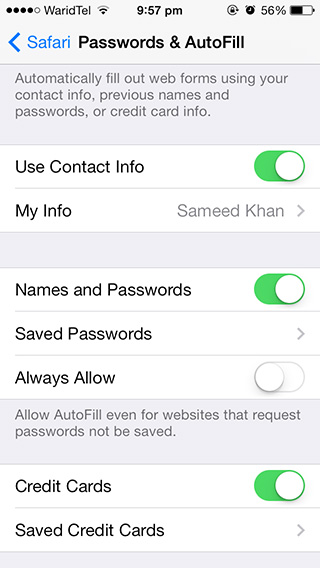
לאחר שתסיים עם זה, חזור אל הראשיתפריט של יישום ההגדרות, ואז ל- iCloud> Keychain. תמצא מתג על המסך שאחריו. הפעל זאת, הזן את סיסמת Apple ID שלך ותתבקש ליצור קוד אבטחה.
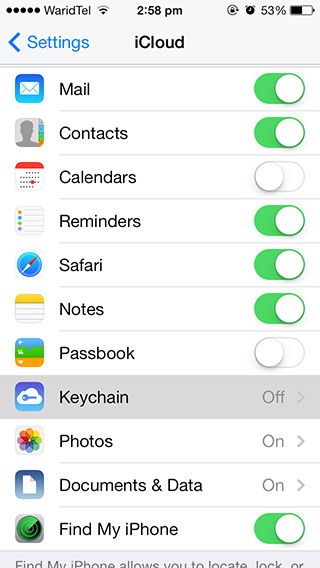
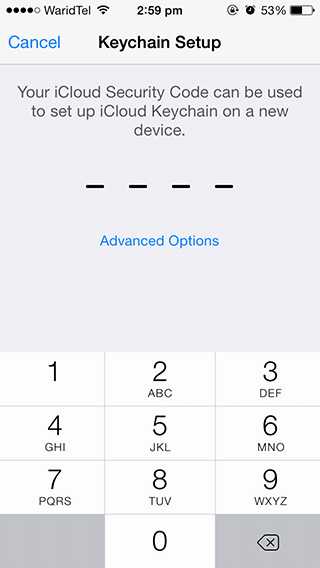
כעת תוכלו לבחור לדלג על יצירת iCloudקוד אבטחה מ'אפשרויות מתקדמות 'שלהלן, אך דע כי זוהי הדרך היחידה לאפשר מחזיק מפתחות iCloud במכשירים רבים יותר. כשאתה מגדיר מחזיק מפתחות במכשיר חדש, תקבל התראה באחד מהמכשירים המותאמים למפתחות שלך ומבקש ממך לאשר את החיבור באמצעות קוד האבטחה שלך. כמו כן, אם איבדת במקרה את כל המכשירים שלך, קוד זה יעזור לך לשחזר את מחזיק המפתחות שלך.
מלבד קוד PIN בן 4 ספרות, יש לך את ה-אפשרות ליצור סיסמה מורכבת ומאובטחת יותר או ש- iOS יפיק עבורך סיסמה מתוך אפשרויות מתקדמות. זכור לציין את זה איפשהו. אין דרך לשחזר קוד אבטחה אבוד.
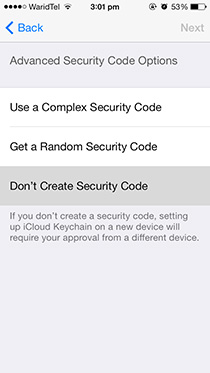
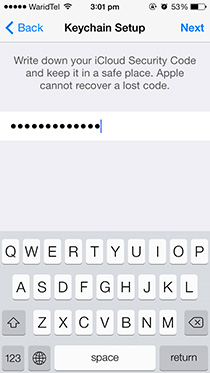
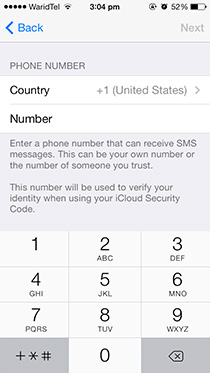
לאחר שתגדיר את ה- PIN או הסיסמה שלך, תעשה זאתהתבקש לבחור את קוד המדינה שלך ולהזין את מספר הטלפון שלך במסך הבא. זכור, זה מכין פיתרון חלופי שכאשר אין לך גישה לאחד או יותר מהמכשירים התומכים במחזיק מפתחות שלך כדי לאשר את הגדרת מחזיק המפתחות על מכשיר חדש, לכן עליך לבחור את מספר הטלפון המהימן שאינו שלך. אייפון המותאם למפתחות.
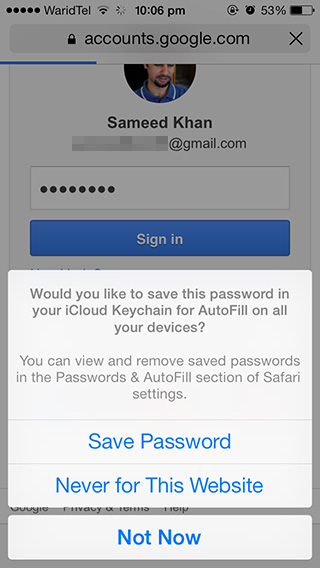
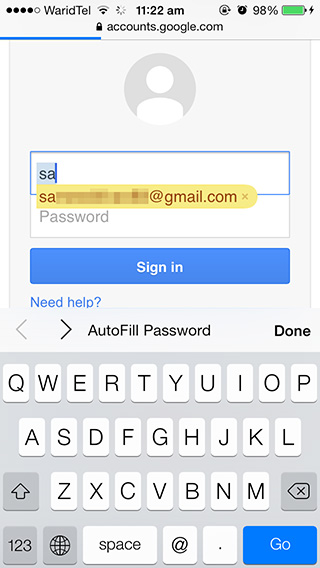
לאחר כל מה שנעשה, כל סיסמה או אשר תהיהפרטי כרטיס האשראי ששמרת בתוך ספארי יסונכרנו בכל המכשירים המותאמים למפתחות Keychain שלך. בספארי סלולרי תמצא את אפשרות המילוי האוטומטי ממש מעל המקלדת כשאתה מתחיל להזין אישורים באתרים עם סיסמאות שמורות. כדי למחוק סיסמאות קיימות בנפרד או בכמויות גדולות, עבור אל הגדרות> ספארי> סיסמאות ומילוי אוטומטי> סיסמאות שמורות ולחץ על 'ערוך'.













הערות